Список чтения — отличная функция Safari, которая синхронизирует сохраненные веб-страницы между Safari на всех ваших компьютерах Mac и iOS. Это позволяет вам сохранять веб-страницы для дальнейшего чтения и работать так же, как Pocket и Instapaper, за исключением того, что для использования не требуется никаких дополнительных загрузок, панелей инструментов, плагинов или сторонних приложений, поскольку все они встроены в Safari в Mac OS X и iOS.
Хотя может показаться, что он напрямую конкурирует с подобными приложениями сторонних разработчиков, такими как Pocket, List List часто работает лучше всего как временная служба обмена закладками, позволяя отправлять и обмениваться ссылками с одного из ваших собственных устройств на другое и с компьютера на компьютер без загромождение фактических меню Закладок со ссылками и веб-страницами, вам может понадобиться только один или два раза. Это действительно сильный пакет для многих пользователей, поэтому имейте это в виду при использовании списка чтения и не обязательно думайте об этом как о замене Pocket / Instapaper.
Использование списка чтения в Safari для Mac OS X
Есть несколько основных команд, которые вы должны знать для сохранения и обмена ссылками с списком чтения в Safari для Mac OS X:
- Shift + Щелкните ссылку в Safari, чтобы немедленно сохранить ее в Список Чтения
- Command + Shift + D, чтобы немедленно сохранить текущую страницу в Список чтения
- Command + Shift + L, чтобы показать или скрыть Список Чтения
- Щелкните правой кнопкой мыши ссылку и выберите «Добавить ссылку в список чтения».
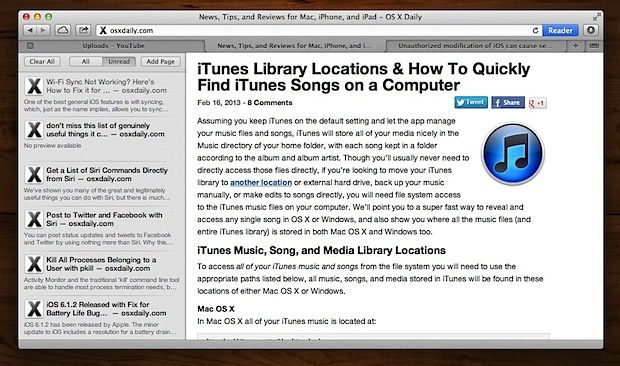
Веб-страницы, сохраненные для синхронизации списков воспроизведения, практически мгновенно синхронизируются с Safari на всех других устройствах Mac и iOS, которые настроены на использование одной и той же учетной записи iCloud, но без iCloud Reading List не будет синхронизироваться вообще.
Использование списка чтения в Safari для iOS
На стороне iOS вещей, Чтение списка еще проще в использовании, чем OS X, как для сохранения ссылок, так и для их получения:
- Нажмите и удерживайте любую ссылку в Safari, затем выберите «Добавить в список чтения», чтобы сохранить веб-страницу позже.
- На iPad: нажмите кнопку закладки, затем нажмите значок очков внизу, чтобы открыть список показаний
- На iPhone и iPod touch: нажмите «Закладки»> Список Чтения
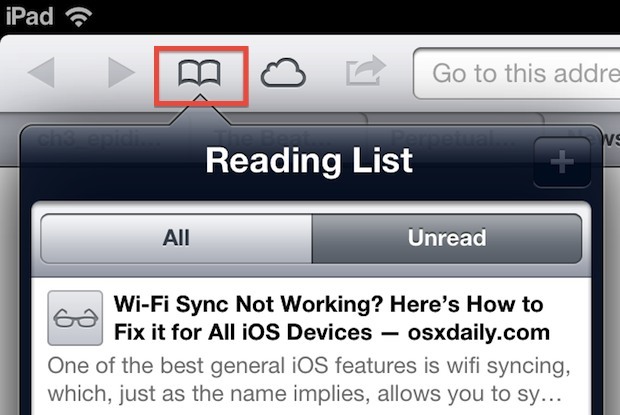
Возможно, вы заметили, что Twitter на iPhone также имеет возможность «Сохранить для более позднего», но в отличие от iPad-версии Twitter он не отправляет эти сохраненные ссылки в Pocket или Instapaper, вместо этого отправляет сохраненные ссылки в Список чтения.
Если вы сейчас не используете Список Чтения, попробуйте использовать его как личную службу обмена закладками, а не как чистый читатель, вы можете получить больше пользы от этого.










